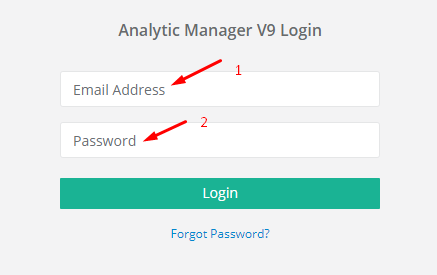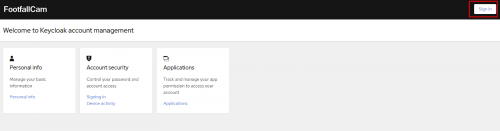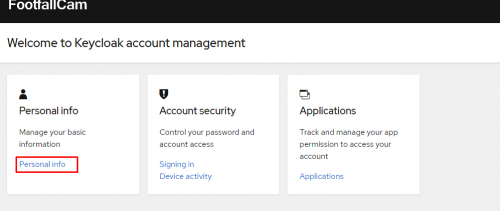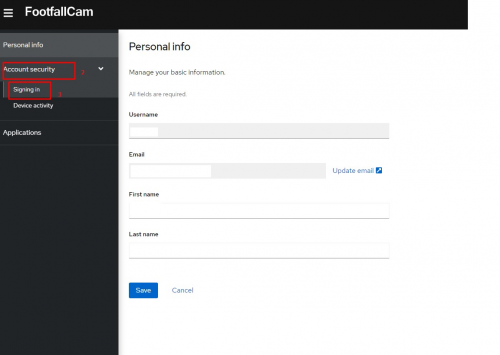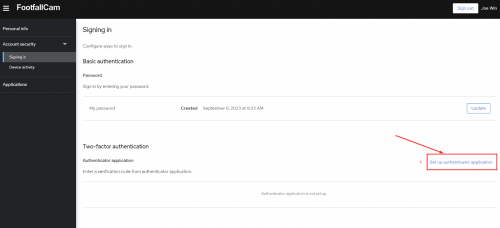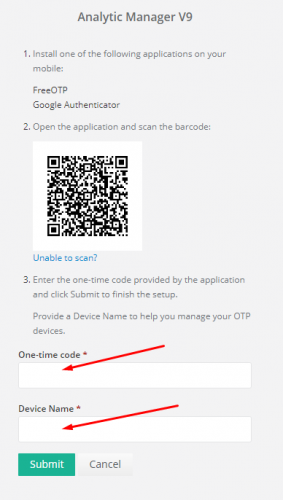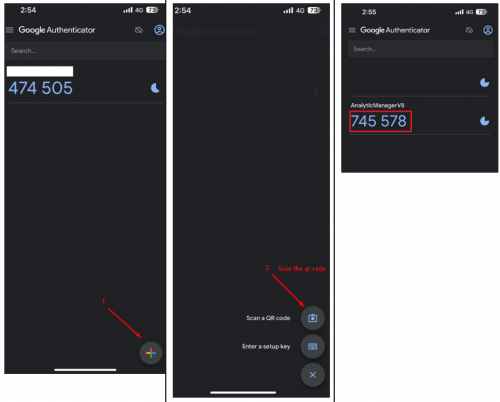ما هي المصادقة متعددة العوامل (MFA)؟
المصادقة متعددة العوامل (MFA) هي آلية أمنية تتطلب من الفرد توفير طرق متعددة للتحقق لإثبات هويته من أجل الوصول إلى حساب أو نظام أو تطبيق. تم تصميم MFA لتعزيز الأمان من خلال جعل الأمر أكثر صعوبة بالنسبة للأفراد غير المصرح لهم بالوصول حتى لو تمكنوا من الحصول على طريقة مصادقة واحدة (مثل كلمة المرور).
كيفية تكوين المصادقة متعددة العوامل (MFA) على Analytics Manager V9؟
الخطوة 1 - الوصول إلى FootfallCam Analytic Manager V9 ™: https://v9.footfallcam.com عبر المتصفح.
الخطوة2 - انقر فوق اسم المستخدم > الملف الشخصي للوصول إلى صفحة الملف الشخصي.
الخطوة3 - انقر فوق "انقر فوق هذا الارتباط لتكوين MFA" للوصول إلى صفحة إدارة الحساب.
الخطوة4 - انقر فوق تسجيل الدخول للوصول إلى صفحة تسجيل الدخول.
الخطوة5 - قم بتسجيل الدخول باستخدام بيانات اعتماد FootfallCam Analytic Manager V9™.
الخطوة6 - انقر فوق معلومات شخصية > أمن الحساب > تسجيل الدخول > إعداد تطبيق المصادقة.
الخطوة 6 - ستظهر الصفحة التالية .
الخطوة 7 - تثبيت FreeOTP or أداة مصادقة Google على الجهاز. [الأمثلة الموضحة في الأشكال تستخدم Google Authenticator]
الخطوة 8 - افتح التطبيق واتبع الخطوات ( '+' > 'مسح رمز الاستجابة السريعة ضوئيًا' > مسح رمز الاستجابة السريعة ضوئيًا كما هو موضح في الخطوة6).
الخطوة 9 - دخول OTP code, اسم الجهاز و تقدم.
الخطوة 10 - تم